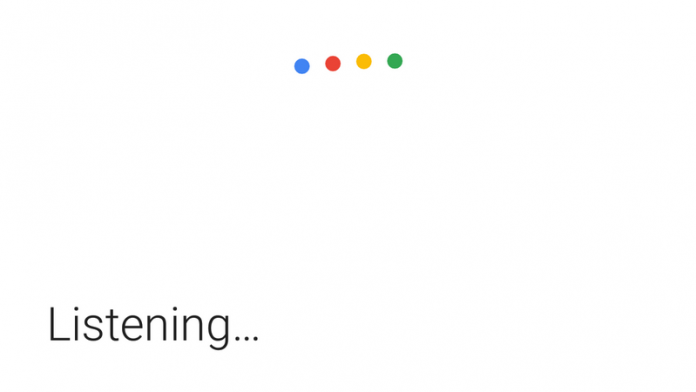Start Menu adalah tempat pertama untuk menemukan file atau aplikasi yang terinstal di sistem Windows Anda. Namun, ini bisa menjadi sangat membuat frustrasi ketika bilah pencarian Start Menu menjadi lambat atau tidak memuat hasil dengan benar. Jika Anda menghadapi masalah ini, panduan ini akan menunjukkan beberapa metode untuk memperbaiki masalah pencarian menu mulai lambat di Windows 11/10. Selain itu, Anda dapat belajar untuk memperbaiki masalah Wi-Fi pada PC Windows Anda.

Daftar isi
Pencarian menu mulai lambat pada Windows 11/10 dapat terjadi karena berbagai alasan. Untuk membantu Anda memahaminya dengan lebih baik, kami telah mencantumkan yang umum di bawah ini:
- Bug/kesalahan yang ada memengaruhi menu mulai Windows Anda
- Anda belum diperbarui sistem Anda untuk waktu yang lama
- Fitur menu mulai tambahan seperti Pencarian web sedang memperlambatnya
- Ada masalah dengan Pengindeksan Pencarian Windows
- Beberapa aplikasi atau program Windows memperlambatnya
- Sistem Anda kehilangan beberapa file kritis untuk menjalankan pencarian dengan benar
- Beberapa aplikasi startup menghabiskan sumber daya sistem Anda, yang menyebabkan hasil pencarian lambat
Cara Memperbaiki Pencarian Menu Mulai Lambat di Windows
Jika kamu tidak dapat mengetik di Start Menu bilah pencarian atau hasilnya membutuhkan waktu lama untuk dimuat, cobalah metode mudah ini untuk memecahkan masalah dalam waktu singkat. Jadi, tanpa basa-basi lagi, mari kita mulai.
Metode 1 – Nyalakan Ulang Sistem Anda
Mem-boot ulang sistem Anda adalah 'pertolongan pertama' dasar untuk memperbaiki sebagian besar masalah Windows. Periksa langkah-langkah mudah ini untuk mem-boot ulang sistem Windows 11/10 Anda untuk memperbaiki masalah bilah pencarian menu mulai yang lambat.
1. Tekan tombol Windows untuk membuka Menu Mulai .
2. Klik Kekuatan tombol di kanan bawah dan tekan Mengulang kembali untuk mem-boot ulang sistem Anda.

1. tekan Ctrl+Shift+Esc hotkey untuk membuka Windows Task Manager.
2. Gulir ke bawah untuk menemukan Awal proses dan klik kanan untuk menutupnya Tugas akhir .
3. Tutup aplikasi dan mulai pencarian file baru di Start Menu untuk memulai ulang proses secara otomatis.
 Google Berita atau untuk tips dan trik, ulasan ponsel cerdas & gadget, bergabunglah beepry.it,
Google Berita atau untuk tips dan trik, ulasan ponsel cerdas & gadget, bergabunglah beepry.it,